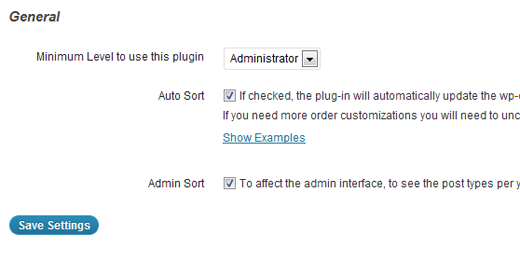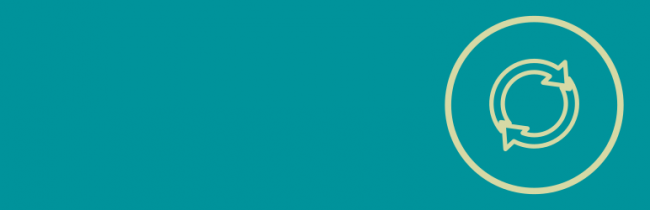WordPress Cherry 3.x. Как удалить пользовательские типы записей из меню админ панели. Убрать панель администратора wordpress
Как убрать верхнюю панель администратора в wordpress?
У меня на прошлой неделе случился легкий конфуз. Благо нашлись добрые люди и ткнули носом в это упущение.
После обновления wordpress до последней версии в пользовательской части сайта появилась верхняя панель администратора. Все бы ничего, да как оказалось эту панель видели все посетители сайта. Это конфуз. А «легкий» он потому, что в админ-панель посетители все-таки попасть не могли и сделать что-либо от администратора, т.е. от моего имени, также не могли.
«Виноват» 🙂 во всем модуль кеширования MaxCache, который успешно отправил страницы в кеш вместе с этой панелью. Шутю, конечно ;). На самом деле вины модуля тут никакой нет, он прекрасно выполняет свою работу и если у Вас wordpress, то я очень и очень рекомендую его приобрести и установить. Результаты его работы впечатляют, ознакомиться с ними можно по ссылке выше, или здесь.

В общем от этой панели, дабы она глаза посетителям не мозолила, я избавился. Вот об этом хочу рассказать сегодня. Проверьте, а то может ваша панель администратора тоже видна всем посетителям 😉
Отключение панели
Этот способ подойдет тем блогам, авторами которых является один человек. Если авторов у блога несколько, тогда лучше воспользоваться методикой описанной ниже.
Я же у pervushin.com один единственный и весь такой неповторимый :), потому просто открываю страницу «пользователи» в панели администратора, затем перехожу к редактированию своей учетной записи и отключаю опцию «Показывать панель инструментов на сайте»:

Полное удаление панели
Этот способ больше подойдет блогам с возможностью регистрации пользователей и предполагает работу с кодом. Не пугайтесь, тут всего одна строчка, которую нужно добавить в functions.php вашей темы:
| add_filter( ‘show_admin_bar’, ‘__return_false’ ); |

Вот и все. Надеюсь этот пост поможет решить эту, на самом деле совсем не страшную и легко поправимую, проблему.
Удачи друзья, успехов!
Читаем дальше:
pervushin.com
WordPress Cherry 3.x. Как удалить пользовательские типы записей из меню админ панели
Из этого туториала Вы узнаете, как удалить пользовательские типы записей из меню админ панели в шаблоне WordPress CherryFramework 3.
WordPress Cherry 3.x. Как удалить пользовательские типы постов из меню админ панели
В шаблоны WordPress включены несколько типов Пользовательских записей (Custom post):
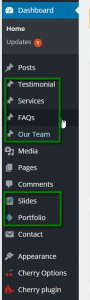
Если Вы не используете пользовательские типы записей по каким-то причинам, Вы можете удалить их, следуя таким инструкциям:
В админ панели WordPress (WordPress Admin Panel), перейдите на вкладку Внешний вид (Appearance) > Редактор (Editor), откройте файл theme-init.php (includes/theme-init.php в папке themexxxxx):
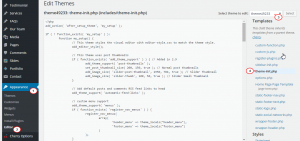
В этом файле Вы увидите фрагменты кода для всех типов пользовательских записей. В начале кода для каждого типа записи Вы увидите описание:

Просто удалите фрагменты кода и обновите файл, для того чтобы секция пользовательских записей была удаленна из админ панели (Admin Panel).
Вы можете также ознакомиться с детальным видео-туториалом ниже:
WordPress Cherry 3.x. Как удалить пользовательские типы постов из меню админ панели
www.templatemonster.com
WordPress. Как внести изменения или удалить текст "Thank you for creating with WordPress" в админ панели сайта
Из этого туториала Вы узнаете, как изменить текст «Thank you for creating with WordPress» в админ панели WordPress.
Войдите в вашу админ панель, Перейдите на вкладку Внешний вид (Appearance) > Редактор (Editor) и откройте файл custom-function.php для внесения изменений.
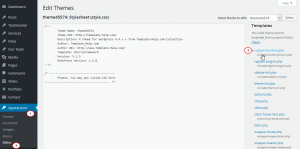
Добавьте следующий код в конец файла custom-function.php:
// Admin footer modification function remove_footer_admin () { echo '<span>Developed by <a href="http://www.designerswebsite.com" target="_blank">Your Name</a></span>'; } add_filter('admin_footer_text', 'remove_footer_admin')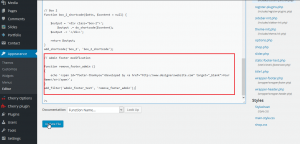
Закончив внесение изменений, нажмите на кнопку Обновить файл (Update File).
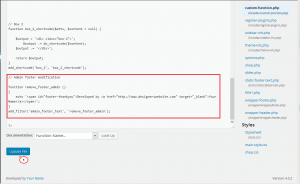
Текст «Thank you for creating with WordPress» был изменён.
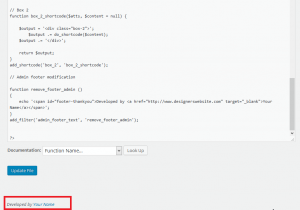
Откройте для себя больше крутых шаблонов WordPress!
Вы можете также ознакомиться с детальным видео-туториалом ниже:
WordPress. Как внести изменения или удалить текст «Thank you for creating with WordPress» в админ панели сайтаwww.templatemonster.com